anchor
前に会社から支給されていた3ボタンマウスのスクロールボタンの車軸が折れてしまい、これが事実上の2ボタンマウスになっていた。
また会社支給のWindows機のDellもずっと2ボタンマウスで使っていた。
今時3ボタンがスタンダードなこの時代に、会社ではMacもWindowsも2ボタンで動かしているという劣悪な環境で仕事をしていた。
しかも私は別に1ボタン信者のマカでもなんでもないのにだ。
マウスをなんとかしたいといったらなんとシステム管理者さんが気を効かせて3ボタンマウスを二つも回してくれた。
というか個人持ちiBookに差すためのマウスはなんと4ボタンマウスだ。
こういうものになる。


ロジクールのクリックプラスオプテイカルマウス ということでそんなに喜ぶことはない、Amazonで見るとすごく安いマウスだった。
ということでそんなに喜ぶことはない、Amazonで見るとすごく安いマウスだった。
でもはじめての体験の4ボタンマウスにちょっとワクワク。
といってもそのまま差すだけでも3ボタンマウスとしては完全に認識するのだが、
「ワンボタンでアプリケーションの切り替えができる」
という4つ目のボタンは全くの無反応。
OSXのデフォルトは3ボタンスクロールマウスまでの対応で、4ボタン以上には対応していない。
そこで付属のCD-ROMにOSX用のドライバが入っているのだが、チャレンジしてみたくなった。
対応バージョンを見るとOS10.1〜10.26となっている。ちょっと悪い予感。
結論からいうとインストール後再起動するとマウスは認識するがクリックを一切認識しなくなった。
どうやら挿入するべきkernelExtentionが仕様が変わってしまっているために、インストールされていないらしい。
あえなく撃沈で、このドライバは速攻でアンインストールすることにした。
残念。
しかし
「せっかくの4つ目のボタンをただの飾りにしておくのはもったいない」
と考えた貧乏性の私はここでUSBOverdriveのことを思い出した。
OS9時代はずっと愛用していた。
OS9時代から3ボタンスクロールマウスを愛用していたからだ。
しかしOSXになってからはデフォルトで3ボタンスクロールマウスに対応したのでこのプラグインは永らく使っていなかった。
せっかくの4ボタンだ、試してみようということで早速インストール。
これの良いところは各ボタンに好きな機能を割り当てられるということだ。
左クリックは使いにくいと考えている左利きには、右ボタンにクリックを割り当るというトリッキーな使い方ができる。
4つ目ボタンには残念ながら本来のアプリ切り替えは割り当てられないが、それよりもっと便利なコマンドキーを割り当てることにした。
例えばタブブラウザでリンクをクリック+第4ボタンクリックすると新規タブにページを開く。
あるいはexposeはコマンドキー+右下隅ホットコーナーという設定にしているが、これも第4ボタン+右下隅ホットコーナーで片手で操作できる。
これは快適だ。
実はドライバの対応バージョンはロジテックのサイトからダウンロードできるのだが、こっちの方が快適だからこのまま使うことにした。
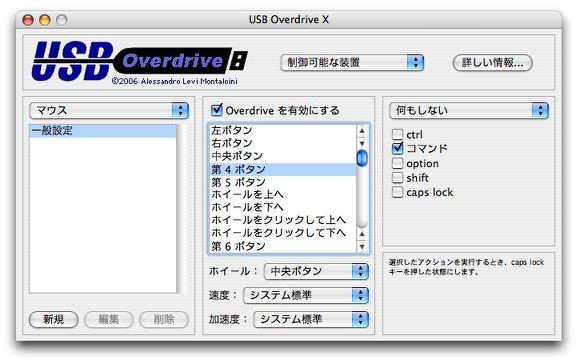
新しいロジクールのマウスの第4ボタンにコマンドキーを割り当てる設定がこれ
片手てコマンドキーと同じ操作ができるのは便利